安信可BW16-Kit是一款针对BW16模组设计的核心开发板,开发板提供了全面的I/O接口,并板载RGB七彩灯,开发者可以根据自己的需求连接外设。BW16模组是基于RTL8720DN开发的双频Wi-Fi(2.4GHz或5GHz)和蓝牙SoC模组,集成了ARM V8(兼容Cortex-M4F)高性能MCU和ARM V8M(兼容Cortex-M0)低功耗MCU,同时还提供了丰富的外围接口,支持SSID混频路由配网,能够简化配网流程并提升配网成功率。
通过串口生成的IP,就可以有打开开关界面。
用于Arduino平台(具体来说是ESP8266或ESP32等Wi-Fi模块)的一个示例,它创建了一个简单的Web服务器,通过该服务器可以控制一个LED灯的开关。
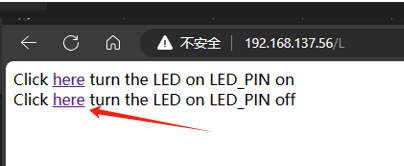
代码:
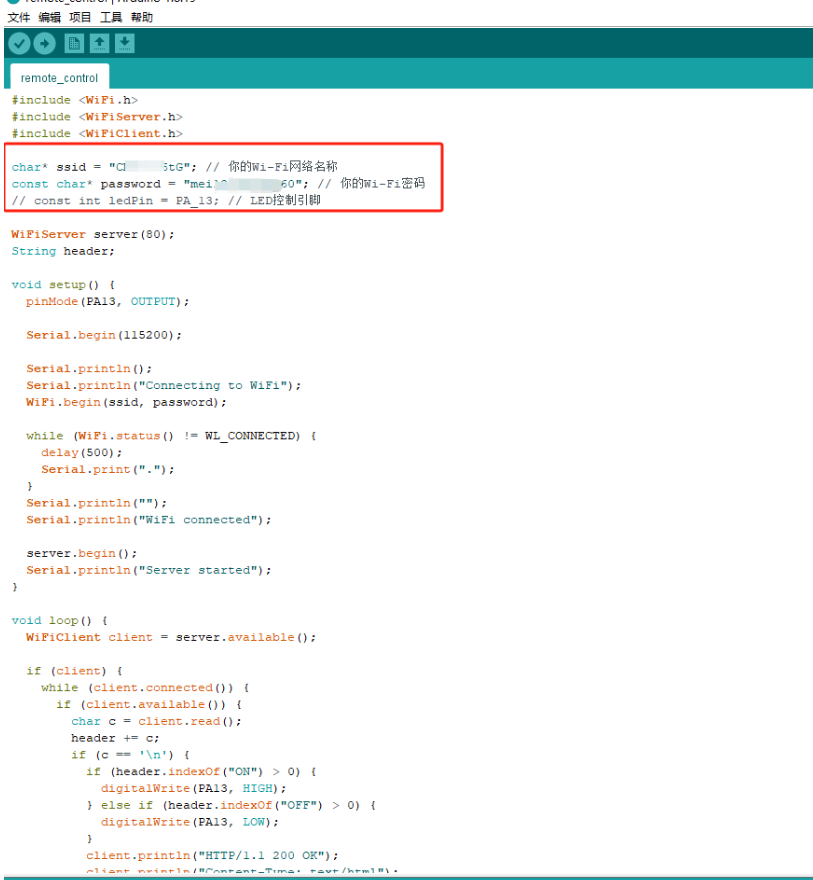
代码注释:
// 引入WiFi库,用于管理Wi-Fi连接
#include <WiFi.h>
// 引入WiFiServer库,用于创建Wi-Fi服务器
#include <WiFiServer.h>
// 引入WiFiClient库,用于处理来自客户端的连接
#include <WiFiClient.h>
// 定义Wi-Fi网络的SSID(名称)
char* ssid = "CMCC-c6tG";
// 定义Wi-Fi网络的密码
const char* password = "mei13728232960";
// 创建一个WiFiServer对象,监听80端口(HTTP默认端口)
WiFiServer server(80);
// 定义一个字符串对象,用于存储HTTP请求头
String header;
void setup() {
// 设置PA13引脚为输出模式,用于控制LED灯
pinMode(PA13, OUTPUT);
// 开始串行通信,波特率为115200
Serial.begin(115200);
// 打印空行和连接Wi-Fi的消息
Serial.println();
Serial.println("Connecting to WiFi");
// 尝试连接到指定的Wi-Fi网络
WiFi.begin(ssid, password);
// 循环等待直到连接到Wi-Fi网络
while (WiFi.status() != WL_CONNECTED) {
delay(500); // 等待500毫秒
Serial.print("."); // 打印一个点作为进度指示
}
// 当连接到Wi-Fi网络后,打印确认消息
Serial.println("");
Serial.println("WiFi connected");
// 开始WiFiServer的监听
server.begin();
// 打印服务器启动的消息
Serial.println("Server started");
}
void loop() {
// 检查是否有客户端连接到服务器
WiFiClient client = server.available();
// 如果有客户端连接
if (client) {
// 循环检查客户端是否仍然连接
while (client.connected()) {
// 检查客户端是否有数据发送
if (client.available()) {
// 读取客户端发送的一个字符
char c = client.read();
// 将字符添加到header字符串中
header += c;
// 检查是否读取到了换行符(HTTP请求头结束)
if (c == '\n') {
// 检查header中是否包含"ON"
if (header.indexOf("ON") > 0) {
// 如果包含"ON",则点亮LED灯
digitalWrite(PA13, HIGH);
}
// 检查header中是否包含"OFF"
else if (header.indexOf("OFF") > 0) {
// 如果包含"OFF",则熄灭LED灯
digitalWrite(PA13, LOW);
}
// 向客户端发送HTTP响应头
client.println("HTTP/1.1 200 OK");
client.println("Content-Type: text/html");
client.println();
// 向客户端发送HTML响应体
client.println("<!DOCTYPE HTML>");
client.println("<html>");
client.println("<head></head>");
client.println("<body>");
// client.println("LED is now " + (digitalRead(PA13) ? "ON" : "OFF")); // 这行代码已被注释掉
client.println("</body>");
client.println("</html>");
// 清空header字符串
header = "";
// 断开与客户端的连接
client.stop();
}
}
}
}
}代码段创建了一个简单的HTTP服务器,它监听80端口。当客户端(比如一个网页浏览器)发送HTTP请求到服务器时,服务器会检查请求中是否包含"ON"或"OFF"来控制LED灯的开关。如果请求中包含"ON",LED灯会亮起;如果包含"OFF",LED灯会熄灭。然后,服务器会向客户端发送一个简单的HTML响应,告诉客户端请求已被处理。
Wi-Fi 控制器
│
├── Wi-Fi 设置
│ ├── SSID
│ │ └── "CMCC-c6tG"
│ └── 密码
│ └── "mei13728232960"
│
├── Web 服务器
│ └── 监听端口
│ └── 80
│
└── LED 控制
├── ON
│ └── 点亮 LED (PA13 设置为 HIGH)
└── OFF
└── 熄灭 LED (PA13 设置为 LOW)
在TreeMind中创建这个树图的步骤大致如下:
打开TreeMind软件。
创建一个新的思维导图。
添加一个名为“Wi-Fi 控制器”的中心节点。
添加“Wi-Fi 设置”作为“Wi-Fi 控制器”的子节点。
在“Wi-Fi 设置”下添加“SSID”和“密码”作为子节点,并填写相应的值。
添加“Web 服务器”作为“Wi-Fi 控制器”的另一个子节点。
在“Web 服务器”下添加“监听端口”作为子节点,并填写端口号80。
添加“LED 控制”作为“Wi-Fi 控制器”的最后一个子节点。
在“LED 控制”下添加“ON”和“OFF”作为子节点。
为“ON”和“OFF”分别添加描述其功能的子节点。
视频:
[localvideo]456d7d8084eba1ccebdcc56bda637755[/localvideo]


 我要赚赏金
我要赚赏金

